

Adela D. Louie, 최근 업데이트 : August 24, 2022
실행 방법에 대한 절차를 찾기 위해 실행 중인 경우 iPhone에서 비디오 삭제, 당신은 올바른 길에 있습니다. 최대 용량을 최대화하는 장치를 다루는 것은 쉽지 않습니다. 공간이 부족하여 일부 앱을 설치할 수 없거나 일부 파일을 저장할 수 없다는 알림에서 iPhone의 속도 저하, 그 모든 것과 그 이상이 발생할 수 있습니다. 그리고 물론, 그들 모두는 다루기에도 너무 성가실 것입니다. 그렇기 때문에 이러한 시나리오가 발생했을 경우에 대비하여 지원 시스템이나 백업 계획이 있는 것이 중요합니다.
우리는 미디어가 많은 양의 공간을 차지할 수 있으며 주로 장치의 저장 공간이 손실된다는 것을 알고 있습니다. 그렇기 때문에 이러한 일이 발생할 때 가장 중요한 것은 이러한 미디어 파일이 차지하는 공간을 확인하는 것입니다. 이 기사에서는 iPhone에서 비디오를 삭제하는 방법과 쉽게 완료하는 데 도움이 되는 도구 및 기술에 대해 설명합니다. iPhone의 저장 공간 절약.
부품 #1: 장치에서 다운로드한 비디오를 삭제하는 방법은 무엇입니까?파트 #2: 기기의 설정 앱을 사용하여 동영상을 삭제하는 방법은 무엇입니까?파트 #3: iTunes 앱을 사용하여 iPhone에서 비디오를 삭제하는 방법은 무엇입니까?부품 #4: iPhone에서 삭제된 비디오를 복구하는 방법?부품 #5: iPhone에서 동영상을 쉽게 삭제하는 방법은 무엇입니까?부품 #6: iPhone에서 동영상을 영구적으로 삭제하는 방법은 무엇입니까?파트 #7: 전체 요약하기
iPhone 또는 iPad를 사용하여 iPhone에 저장된 동영상을 iPhone에서 직접 삭제할 수 있습니다. 방법은 다음과 같습니다.
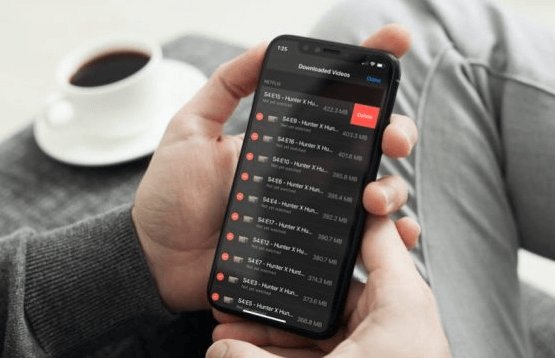
"설정" 앱을 사용하여 iPhone에서 동영상을 삭제할 수 있습니다. 또한 장치를 통해 "설정" 앱에 쉽게 액세스할 수 있으므로 가장 일반적인 수정 사항 중 하나입니다. 기기의 "설정" 앱을 사용하여 iPhone에서 동영상을 삭제하는 방법은 다음과 같습니다.
1 단계. "를 열어야 합니다.설정''기기의 앱
2 단계. 이동 "일반 "라고 표시된 탭을 탭해야 합니다.용법". 그런 다음 몇 초 후에 특히 "스토리지" 정보. 이동하여 옵션을 클릭하십시오.스토리지 관리"를 클릭한 다음 "비디오".
3단계. 클릭 "편집화면 오른쪽 상단에 있는 ” 아이콘을 누른 다음 화면 왼쪽에 있는 마이너스 빨간색을 누르면 동영상 삭제가 시작됩니다.
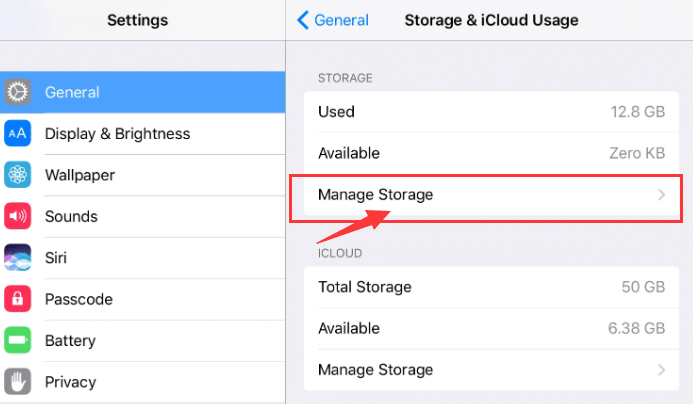
그리고 당신은 사용할 수 있습니다 iTunes iPhone에서 비디오를 삭제하는 앱은 사용도 매우 쉽습니다. 계속하려면 몇 단계만 따라야 합니다.
1 단계. iTunes 앱을 실행한 다음 iPhone을 컴퓨터에 연결해야 합니다.
2 단계. 그런 다음 옵션을 선택해야 합니다.영화 또는 TV 프로그램” 당신의 아이폰에.
3단계. 제거하려는 비디오를 선택하고 마우스 오른쪽 버튼으로 클릭한 다음 ".".
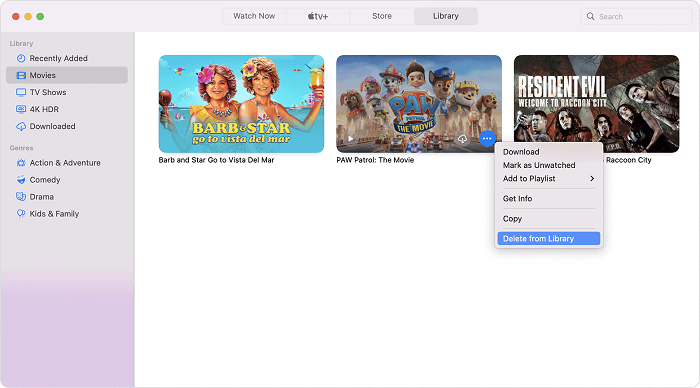
iPhone에서 비디오를 삭제하는 이동을 마친 후 앞으로 몇 일 동안 여전히 필요한 일부 비디오를 실수로 삭제했을 수도 있습니다. 이런 일이 발생하면 어떻게 해야 합니까?
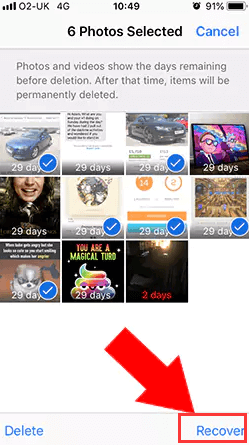
장치에 충분한 저장 공간이나 공간이 없기 때문에 필요한 것을 설치할 수 없을 정도로 스트레스를 받을 수 있습니다. 그것은 또한 당신이 그것에 저장한 많은 파일 때문에 작동하기에는 너무 느린 장치를 사용하는 것은 확실히 귀찮게 할 것입니다.
이 문제를 해결하려면 iPhone에서 비디오를 쉽게 삭제하는 데 사용할 수 있는 매우 효율적인 도구를 사용해야 합니다. FoneDog 아이폰 클리너.
장치 저장과 관련된 경고를 피하기 위해 장치를 구성하는 데 있어 가장 신뢰할 수 있는 파트너 중 하나로 간주될 수 있습니다. 이 FoneDog iPhone 클리너를 사용하면 다른 필요한 작업을 수행하는 데 사용할 수 있는 시간을 절약할 수 있습니다. 한 번의 탭으로 장치의 모든 데이터를 지우는 "모든 데이터 지우기"라는 기능을 즐길 수 있습니다. .
물론 모든 것을 삭제할 수 있는 옵션이 있는 경우 모든 파일을 삭제하고 싶지 않은 경우 특정 파일을 선택할 수도 있습니다. 앞으로 이러한 데이터를 사용해야 하는 경우에 유용합니다.
또한 FoneDog iPhone Cleaner를 사용하여 파일을 전송하고, 파일을 복원하고, 나중에 필요할 경우에 대비하여 파일 백업을 생성할 수도 있습니다.
이제 FoneDog iPhone Cleaner를 사용하여 iPhone에서 비디오를 삭제하는 방법을 알아보겠습니다.
모든 데이터 또는 일부 데이터 삭제를 진행하기 전에 파일을 삭제할 준비가 되었는지 평가할 수 있어야 합니다.
FoneDog iPhone Cleaner를 사용하여 iPhone에서 비디오와 같은 대용량 파일을 삭제하는 방법은 무엇입니까?

1 단계. "사진''기기의 앱
2 단계. 클릭 "앨범".
단계. 3. "최근 삭제됨”앨범.
4단계. 영구적으로 삭제할 동영상을 선택할 수 있습니다. 모든 비디오를 삭제하도록 선택할 수도 있습니다.
5 단계. 클릭 ".".
6단계. "를 눌러 수행할 작업을 확인해야 합니다.동영상 삭제". 해당 작업은 최종적이며 iPhone에서 비디오를 영구적으로 삭제하고 더 이상 파일을 복구할 수 없음을 기억해야 합니다.
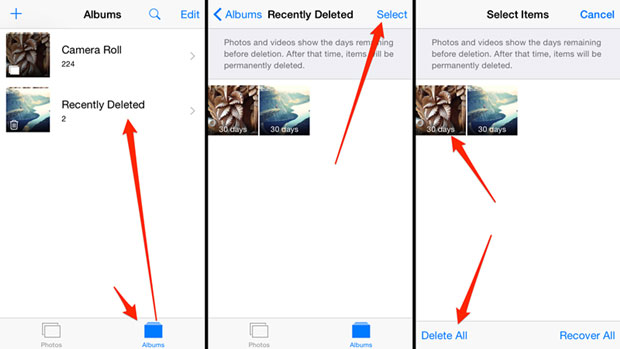
사람들은 또한 읽습니다2023년 최고의 청소기 마스터 iPhone 대안2023 최고의 무료 Mac 클리너
iPhone에서 동영상을 삭제하는 방법을 아는 것이 중요합니다. 동영상은 기기의 저장 공간에 가장 많이 기여하는 부분 중 하나이기 때문입니다. 때로는 가장 큰 부분을 차지하며 스토리지 확장을 사용할 수 없으므로 이를 염두에 두어야 합니다. Apple 장치.
iPhone에서 비디오를 삭제하는 데 사용할 수 있는 모든 방법과 도구를 사용할 수 있기를 바랍니다. 장치에 있어야 하는 다른 파일을 수용할 충분한 저장 공간이 없다는 알림을 처리하는 스트레스에서 벗어날 수 있는 확실히 효과적인 방법입니다.
또한 FoneDog iPhone Cleaner에는 장치에 있는 모든 파일을 구성하는 데 사용할 수 있는 완벽한 기능이 있으므로 사용하는 것이 좋습니다.
코멘트 남김
Comment
Hot Articles
/
흥미있는둔한
/
단순한어려운
감사합니다! 선택은 다음과 같습니다.
우수한
평가: 4.8 / 5 ( 99 등급)